一些图形需要在直线上绘制,我们也会进行线条的等分,但有时候也会遇到需要在圆上面,或者其他图形上进行等分的情况,那么CAD圆怎样进行等分呢?我们可以借助CAD的工具来做到,具体如下。
方法/步骤
第1步
打开CAD后,画一个圆形。可以输入命令“C”或者点击菜单栏圆形。
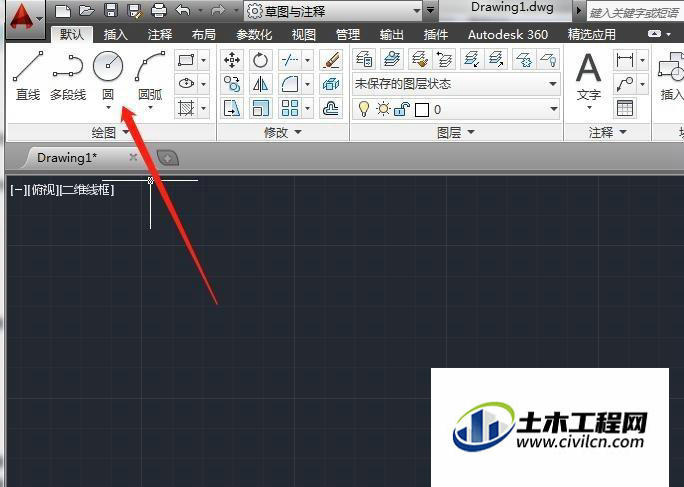
第2步
输入“div”命令后,根据系统提示选中等分对象——圆形。
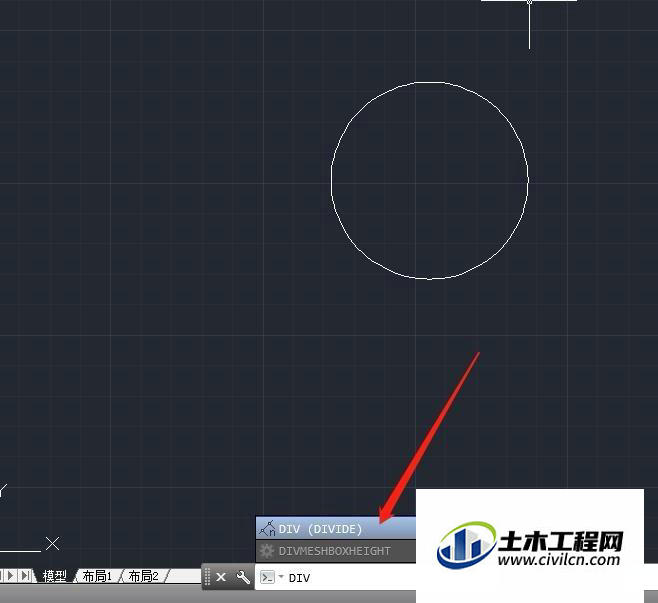
第3步
输入等分数目,如10等分
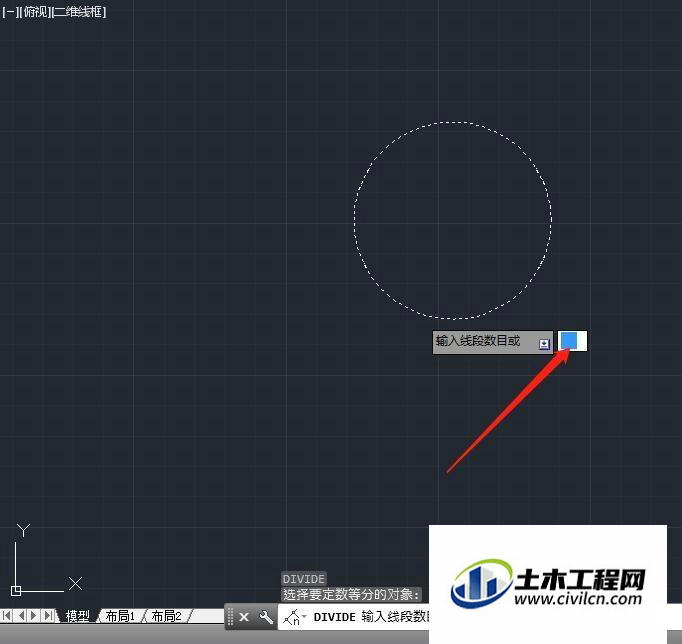
第4步
等分完成后,暂时无法看出,因为等分点的样式和圆形是一样的,两者重合,无法取出。这里需要输入“ddp”命令,改变点样式。
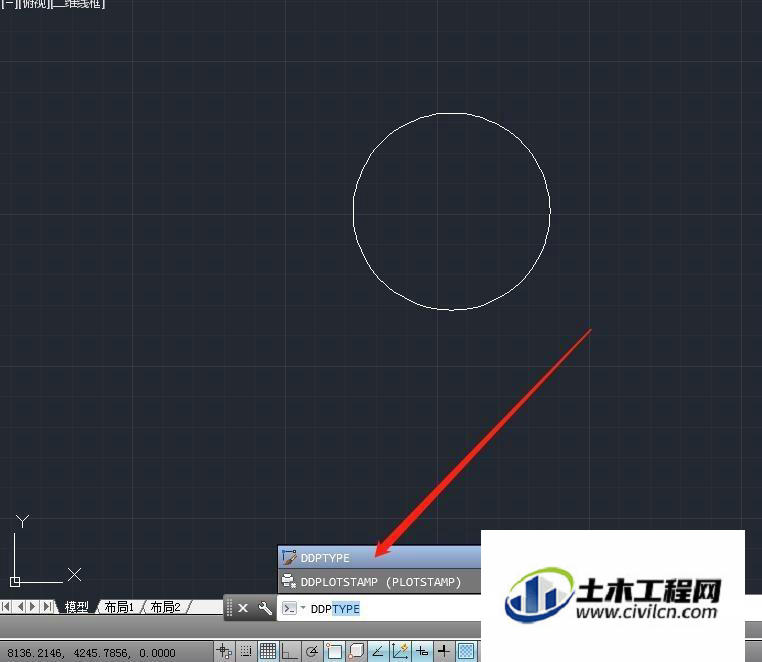
第5步
在“点样式”中,根据个人喜好,选择一款。这里选中第三个。
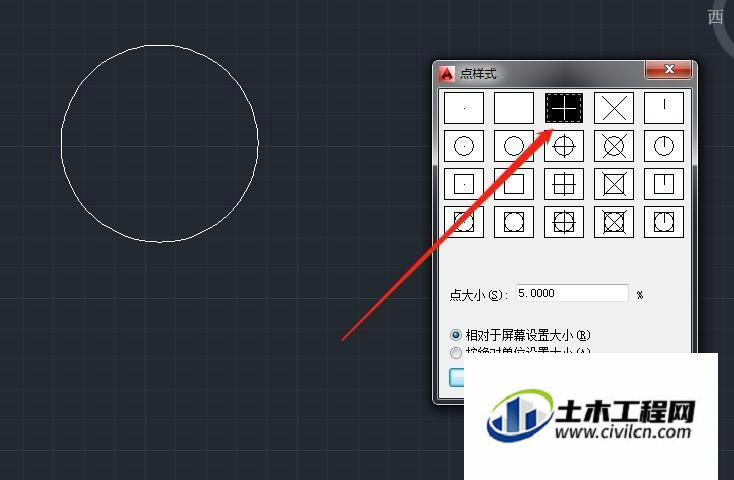
第6步
确定之后,就可以看到刚才等分的点以十字形式展出。
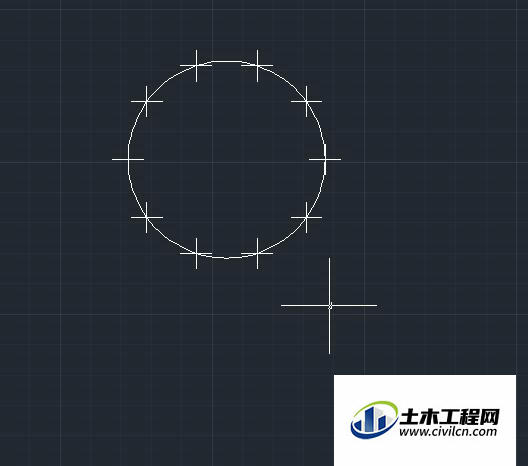
温馨提示:
以上就是关于“CAD如何等分圆?”的方法,还不太熟悉的朋友多多练习,关注我们,帮你解决更多难题!
